Pages怎么制作删除表格 Pages制作删除表格教程
时间:2023-02-17 17:26 浏览:191 次
Pages中表格的相关操作也是很大的一块内容,Pages怎么制作表格?Pages怎么删除表格?想要了解这些操作你可以来看看Pages制作删除表格教程哦,具体的步骤掌握起来吧。
想要了解更多Pages使用方法请点击:Pages怎么用
Pages添加表格教程:
放置与文本内联的表格:在文本中点按您想要表格出现的位置。表格的对齐方式与您将其添加到的段落的对齐方式一致。例如,如果该段落是向左对齐,则您不能使表格居中。
放置表格使其能自由移动:点按文本外的某个位置以消除文本插入点。添加表格后,其默认设置为"停留在页面"(而不是"随文本移动"),因而您可以将其放置到所需的位置。
点按工具栏中的 "表格"按钮,然后选择一个表格或拖移一个到页面。
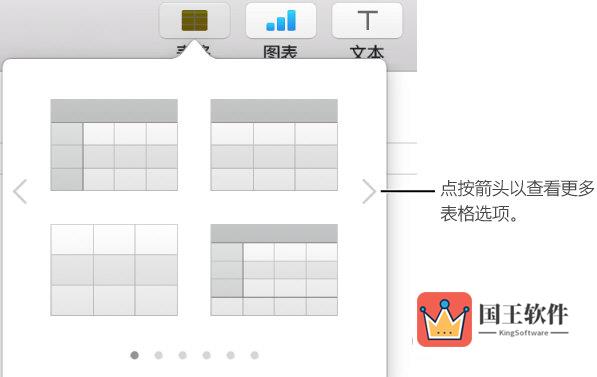
在单元格中键入:点按单元,然后开始键入。
移动表格:点按表格,然后拖移左上角的 "表格"控制柄。
【注】如果表格无法自由移动,则它可能被设定成了键入时随文本移动。若要更改此设置,请点按该表格,点按工具栏中的 "格式"按钮,点按"排列"标签,然后点按"停留在页面"。
添加或移除行:点按表格,点按表格左下角的 "添加行"按钮,然后点按箭头。
调整表格大小:点按表格,点按左上角的 "表格"控制柄,然后按住 Shift 键拖移右下角的白色方形来按比例调整表格的大小。
更改隔行颜色设置:点按表格,点按右侧边栏顶部的"表格"标签,然后取消选择或选择"隔行颜色"。(若要选取另一种颜色,请点按颜色池。)如果没有看到边栏,或边栏中没有"表格"标签,请点按工具栏中的 "格式"按钮。
更改表格的外观:点按表格,然后使用右侧边栏"表格"标签中的控制来进行更改,例如添加表格名称或外框。
Pages删除表格教程:
点按表格,点按左上角的 "表格"控制柄,然后按下键盘上的 Delete 键。
以上就是小编带来的Pages制作删除表格教程了,有所了解之后你可以去实践一下了。想要了解关于表格的更多操作,请关注小编不定时带来的教程哦。

